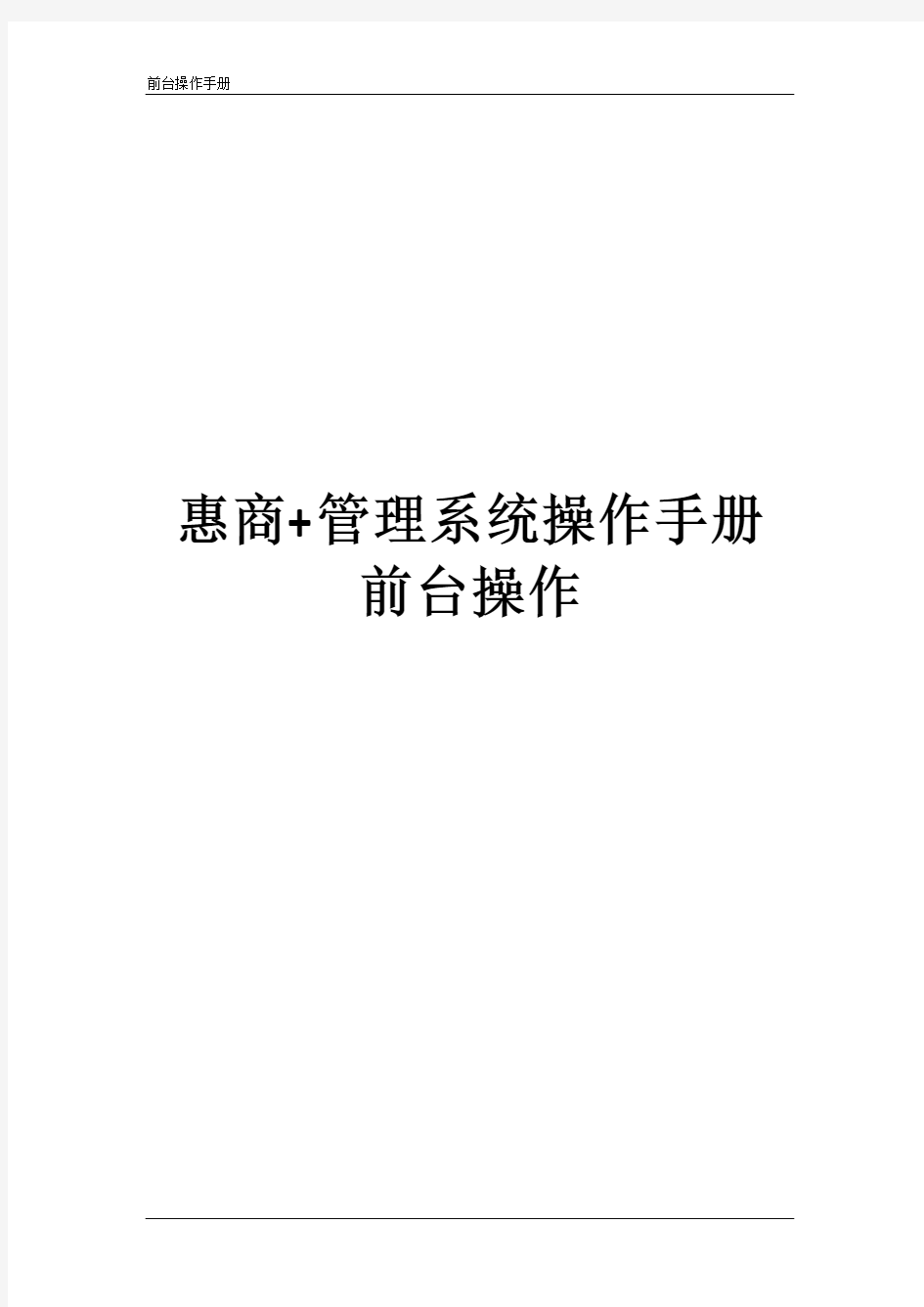
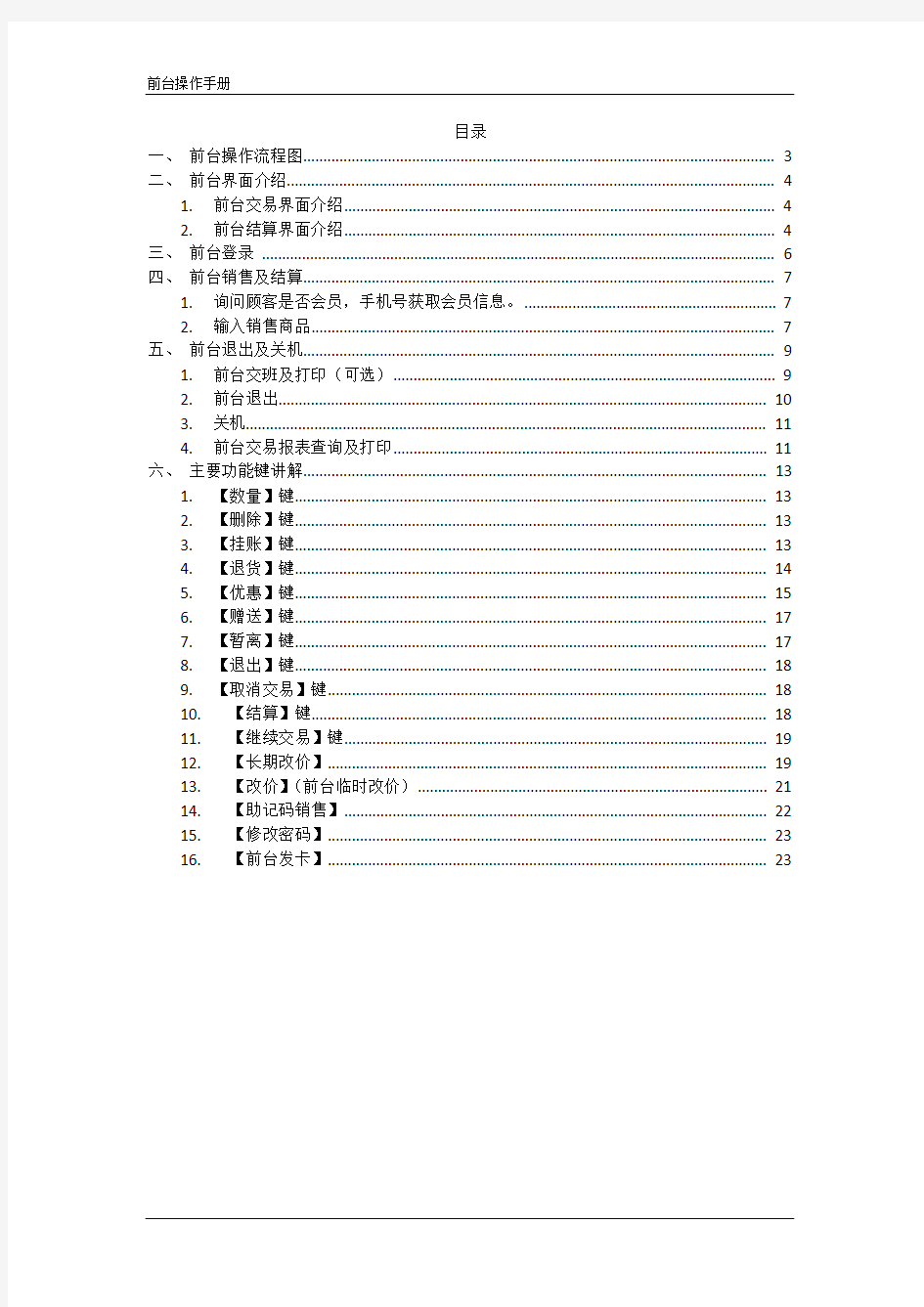
惠商+管理系统操作手册
前台操作
目录
一、前台操作流程图 (3)
二、前台界面介绍 (4)
1.前台交易界面介绍 (4)
2.前台结算界面介绍 (4)
三、前台登录 (6)
四、前台销售及结算 (7)
1.询问顾客是否会员,手机号获取会员信息。 (7)
2.输入销售商品 (7)
五、前台退出及关机 (9)
1.前台交班及打印(可选) (9)
2.前台退出 (10)
3.关机 (11)
4.前台交易报表查询及打印 (11)
六、主要功能键讲解 (13)
1.【数量】键 (13)
2.【删除】键 (13)
3.【挂账】键 (13)
4.【退货】键 (14)
5.【优惠】键 (15)
6.【赠送】键 (17)
7.【暂离】键 (17)
8.【退出】键 (18)
9.【取消交易】键 (18)
10.【结算】键 (18)
11.【继续交易】键 (19)
12.【长期改价】 (19)
13.【改价】(前台临时改价) (21)
14.【助记码销售】 (22)
15.【修改密码】 (23)
16.【前台发卡】 (23)
一、前台操作流程图 开始
登陆前台收银系统,
输入用户编码及口令
询问是否是积
分打折会员
顾客出具会员卡,前
台刷会员卡是扫描商品
否按【结算】键进入结
算界面有新商品加
入,是否继续
交易
是
选择支付方式,默认
为现金
否继续下一个顾
客的交易
结束
上笔交易结束,返回
交易界面,等待下一个
顾客的交易开始
否
选择支付方式后,确定,完成结算,即可打印交易小票,弹出钱
箱
结算前使用的是具有积分、打折功能的会员卡,储值卡将于结算界面使用
多件商品可以使用【数量】键;
【删除】键可以删除不需要的单
品
二、前台界面介绍
1.前台交易界面介绍
图A 前台交易界面
①电子称状态栏,此处为电子秤的称重显示,当前商品的价格、选择商品的金额、
当前重量及设置皮重,左侧可以显示当前电子秤的稳定状态及零位皮重;
②常用功能键,此处为系统固定显示的常用的按键,可在后台POS机配置功能项设
置调整;
③信息输入框,此处为商品信息输入框,可直接手输或扫描输入条码编码等;
④交易信息列表,此处显示当前交易的商品数量及金额;
⑤POS机状态栏,此处显示当前的交易流水号及当前时间及联网状态等;
⑥商品信息列表,此处为前台商品显示列表,选择不同的分类,可显示该分类下的
商品信息;
⑦大类列表,此处显示商品的一级品类按钮,点击后,上方即可显示该分类下的末
级分类信息;
⑧小类列表,此处显示大类品类下的末级分类信息按钮;
⑨称重按钮,此处显示前台常用的称重按键,如去皮、清皮、取重等;
2.前台结算界面介绍
前台交易界面,按【结算】键,即可进入前台结算界面。
①支付方式,前台结算界面,可供使用的支付方式,如现金、储值卡等;
②合计金额显示,显示当前交易的原价合计、优惠合计、应付合计、找零信息;
③金额输入框,付款金额输入框,默认为应付金额值;
④整单功能,结算界面常用的整单取消、继续交易、整单优惠功能;
图B 前台结算界面
三、前台登录
收银系统启动后,即可进入前台登录界面,如图3.1-1所示
图3.1-1 前台登录界面
输入收款员的用户编码及登录口令,点击【登录】或敲击回车键即可进入前台收银系统。
注:收银程序在POS机上默认为开机自启动,一般无需手动开启。
四、前台销售及结算
1.询问顾客是否会员,手机号获取会员信息。
图4.1-1 前台会员使用
①点击“会员”;
②在如图4.1-1所示界面中,填写会员的手机号码;
③选择会员,点击[回车]使用会员;
确定后,当前会员,即可在如图4.1-2所示界面的[本笔会员]中进行查询到,
图4.1-2 本笔会员查询
注:此时所使用的会员卡,仅为积分、打折功能。
2.输入销售商品
可直接手指点击右侧的商品按钮,即可调取商品进行销售,称重商品会直接取当前电子秤所取重量作为该商品的重量值。如图4.2-1所示
图4.2-1 前台选择商品
3.结算付款
按【结算】键,即可进入付款结算界面。如图4.3-1所示
图4.3-1 结算付款界面
默认为现金支付方式,也可以按对应的支付方式键,选择其他支付方式进行支付。
若应收91元,顾客付款100元,此时输入实际顾客付款金额,输入后,敲击【回车】键确认,系统会自动计算应找零金额(一般只有现金支付才允许找零)。
敲击【回车】键后,打印机即可打印交易小票,并弹出钱箱。
五、前台退出及关机
1.前台交班及打印(可选)
营业结束后,前台点击【其他】 【收银对账】,进行交班对账,如图5.1-1所示
图5.1-1 收银对账
图5.1-2 收银对账
如上图5.1-2所示,
①在“录入部分”,填入实际收款金额,如钱箱清点金额为100元,则直接填入
100;
②点击[打印【合计】],即可打印当前的对账小票;
③点击[对账【退货】],即可完成前台收银对账操作;
对账时,请注意右侧的开始和截止日期时间,当前无法选择,一般是上一次对账完毕
的时间,为本次对账开始时间。
对账完毕提示,如下图5.1-3所示
图5.1-3 对账操作完毕
前台对账完毕后,后台在零售管理→POS机对账报表→前台收银对账中,进行查询对账数据,如图5.1-4所示
图5.1-4 对账数据查询
2.前台退出
对账完毕或一天营业结束或中途收款员交班,需要退出前台至登录界面。如图5.2-1所示
图5.2-1 前台登录界面
在没有交易的情况下,使用【注销】键,即可退出至前台登录界面。
3.关机
当所处界面为前台登录界面时,关机可直接点击界面中的【关机】按钮即可。如图5.3-1所示
图5.3-1 前台关机
4.前台交易报表查询及打印
在前台交易界面中,可对当前的交易数据进行查询,并打印,点击【其他】 【报表查询】,如图5.4-1所示
图5.4-1 报表查询
选择要查询打印的报表,如图5.4-2所示,如“总交易报表”,进入后,
①选择查询的日期及时间点;
②点击[查询【挂账】],生成报表数据;
③点击[打印【合计】],打印报表小票;
图5.4-2 报表打印
六、主要功能键讲解
1.【数量】键
前台销售时,非称重商品多件时,可使用【数量】键。如图6.1-1所示
图6.1-1 【数量】键使用
先选择商品,按【数量】键,然后输入当前商品对应的件数,即可将当前商品数量更改。数量为覆盖模式,而非累加。
2.【删除】键
交易过程中,已输入商品需要取消时(如顾客临时决定不要了),可使用【删除】键,将整行商品信息删除掉。
3.【挂账】键
挂账,是对交易中的信息施行暂时挂起的操作。如在交易中途,顾客因为某些原因,导致交易需要暂停,回来后,可继续交易的情况。
使用【挂账】键,即可对已产生的交易信息施行挂起,如图6.3-1所示。同时会打印一张含有流水号、挂账时间、提账号的小票。
图6.3-1 交易挂起
使用【挂账查询】键,可对当前POS机所有挂账数据进行查询,如图6.3-2所示
图6.3-2 挂账查询
当顾客返回前台,需要继续交易时,可在没有交易的情况下,按【挂账】键进行提账。若存在多笔挂账数据,可根据提账小票进行选择。如图6.3-3所示
图6.3-3 前台提账
4.【退货】键
当顾客需要退货时,可在没有交易的情况下,使用【退货】键。
按【退货】键后,前台系统将进入退货状态,如图6.4-1所示
图6.4-1 进入退货状态
左下角的交易状态即可显示为“退货”,此时输入的商品即为退货商品,其数量及小计金额均显示为负数,如图6.4-2所示
图6.4-2 退货状态及销售
5.【优惠】键
当需要对商品进行手工优惠时,可使用【优惠】键来完成整行的优惠。优惠时,可通过【退货】键选择折扣或优惠方式。如图6.5-1所示
图6.5-1 前台优惠界面
如上图示例中,若选择折扣方式,输入10,即表示折扣10%(九折),则在整体的小计金额上,直接折扣10%;若选择优惠方式,输入10,即表示直接在整体小计金额上优惠10元,如图6.5-2及6.5-3所示
图6.5-2 折扣方式优惠体现
图6.5-3 优惠方式体现
6.【赠送】键
前台需要赠送商品时,可使用【赠送】键,即该商品全额折扣。使用赠送功能后,该商品优惠额等于商品原售价,小计显示为“赠送”状态。如图6.6-1所示
图6.6-1 商品赠送
7.【暂离】键
当收款员临时有事需要暂时离开收款台时,可以使用【暂离】键,需要再次回到交易界面时,可输入当前显示收款员的口令即可。如图6.7-1所示
图6.7-1 暂离界面
8.【退出】键
退出前台,或前台菜单退出,需要使用【退出】键。
【注销】键,仅仅是退出至前台登录界面,无法实现退出菜单功能。
9.【取消交易】键
当前台交易需要终止时,可使用【取消交易】键,即整单取消。如图6.9-1所示
图6.9-1 交易取消
10.【结算】键
商品扫描完毕后,即需要进入结算界面,等待顾客付款。交易界面下,按【结算】键,即可进入结算界面,如图6.10-1所示
图6.10-1 结算界面
11.【继续交易】键
在结算界面时,若顾客想要继续交易,可使用【继续交易】键,即可从结算界面返回至交易界面,原交易信息保留。如图6.11-1所示
图6.11-1 继续交易
12.【长期改价】
前台长期改价,可直接由前台发起,并以改价状态优先,可设置长期有效,或持续有效期,如图6.12-1所示
图6.12-1 长期改价
①点选商品;
②点击[长期改价]按键(为了方便讲解,这里是在后台POS机配置的功能项中,将
[长期改价]功能调整到了中间常用按键位置);
③输入新售价;可对价格设置选择“长期有效”或截止有效期
④点击[确定],完成改价;
前台长期改价商品,可在前台【其他】 【前台长期改价查询】中查询,如图6.12-2所示
图6.12-2 前台长期改价查询
使用长期改价,必须事先在后台POS机配置中,勾选“价格以前台长期改价优先”参数。如图6.12-3所示
要在功能项中,分配[长期改价]和[前台长期改价查询]功能,如图6.12-4所示
中韩商城网前台操作文档
一、网站介绍 (3) 1.首页内容概述 (3) 1-1头部介绍 (3) 1-2第一屏介绍 (3) 1-3第二屏介绍 (4) 1-4第三屏介绍 (4) 1-5底部介绍 (5) 2.二级页面介绍 (6) 3.商品展示页介绍 (6) 3-1页面整体布局 (6) 4.登录,注册功能介绍 (7) 4-1登录介绍 (7) 4-2注册介绍 (8) 5.会员中心功能介绍 (8) 5-1用户类型介绍 (9) 5-2交易信息介绍 (11) 5-3积分商品管理介绍 (12) 5-4我的收藏管理介绍 (12) 5-5我的消息管理介绍 (13) 5-6商品管理介绍 (14) 5-7文章管理介绍 (16) 5-8品牌管理介绍 (16) 5-9店铺管理介绍 (17) 5-10财务管理介绍 (18) 5-11个人资料管理介绍 (19) 5-12我的预存款管理介绍 (20) 6.购物车功能介绍 (21) 7.购买流程介绍 (22) 8.团购模块介绍 (23) 9.品牌模块介绍 (24) 10.体验中心模块介绍 (24) 11.大家的需求模块介绍 (25) 12.积分兑换模块介绍 (26) 13.文章模块介绍 (26)
一、网站介绍 1. 首页内容概述 1-1头部介绍 图(1-01) 头部页面分为“登录”,“注册”,“购物车列表”,“中韩文切换”,“网站LOGO”,“商品搜索”以及导航栏。 1-2第一屏介绍 图(1-02) 首页第一屏上部为flash幻灯片效果的广告宣传栏。下部左侧为商品分类,中部为热卖商品和精品推荐,右侧为最新的网友商品评论。
1-3第二屏介绍 图(1-03) 第二屏左侧为最新的团购商品,右侧上部为网站广告,下部分为推荐品牌和最新的商品活动。 1-4第三屏介绍 图(1-03)
前言 非常感谢您选用易捷通触摸屏系列产品,本手册适用于易捷通生产的部份触摸屏产品。在安装和使用产品之前,请您详细阅读本手册,以便您对它的性能有深入的了解。请保存好此手册,将来如果您遇到使用问题时以便参考。 本公司为改进产品,将尽可能采用新技术、新元器件。因此本公司有权更改而不另行通知。本手册所描述的特性、功能和操作也许与本公司在各地所销售机器的性能并不完全一致,有些情况下,图片只是设备原型,在使用本手册前,应向本公司或经销商询问当前适用的资料。 本手册只适用于在中国境内使用的易捷通部分触摸屏。本手册包括截止到该手册印刷时的最新信息。本公司全权负责该手册的修订与说明,并保留该手册印刷后更改产品而不另行通知的权利。本手册中部分示意图,仅供参考,若图片与实物不符,请以实物为准。 本设备必须由售后服务人员或经销商进行安装。对于未经授权对本设备的更改、不按规定替换连接设备及电缆所造成的一切后果,本公司不负任何责任。 本手册最终解释权归深圳市易捷通科技有限公司所有 2013年3月
目录 一、安全使用注意事项---------------------------------------------------3 二、初始安装---------------------------------------------------------------4 三、触摸屏外型--------------------------------------------------------5-7 四、产品说明 (1)、液晶品牌和型号以及技术参数的说明----------------- 7 (2)、触摸屏型号以及技术参数的说明------------------------8 (3)、主板接口图一--------------------------------------------9-10 (4)、主板接口图二-------------------------------------- --------11 五、双屏系统设置 (1)、BIOS双屏显示设置-----------------------------------12-14 (2)、 WindowsXP系统双屏显示设置---------------------14-18 六、软件操作指南 (1)、触摸屏驱动安装--------------------------------------19-24 (2)、触摸设置及应用---------------------------------------25-27 七、常见问题-------------------------------------------------------------28 八、保修条款--------------------------------------------------- ---------29
WEINVIEW触摸屏实 训 简明手册
目录 触摸屏简介 (2) 触摸屏实训 (3) 一、实训目的 (3) 二、实训器材 (3) 三、实训指导 (4) 四、实训要求 (7) 五、软元件分配及系统接线图 (7) 六、触摸屏画面设计 (7) 七、PLC程序 (15) 八、程序调试 (16) 九、实训报告 (16)
触摸屏简介 MT500系列触摸屏,是专门面向PLC应用的,不同于一些简单的仪表式或其它的一些简单的控制PLC的设备,它继承了传统触摸屏的优点,其功能非常强大,使用非常方便。 MT500系列触摸屏硬件规格: 1.24V供电,工作电流小于400mA。 2.高可靠性的触控面板。 3.32位RISC处理器。 4.可直接连接市场上大多数PLC以及变频器,温控表,单片机等连 接。 5.TFT高对度、高亮度的LC显示器,支持256种色彩。 6.支持主-从通讯协议。 7.可同时使用两种不同端口与两种不同协议PLC或其它设备通讯。
MT500系列触摸屏组态软件: 1.用户组态软件为EasyBuiler500,最新版本为V2.7.2 2.具备一般触摸屏组态软件的功能。 3.强大的模拟功能,有离线模拟、连接模拟、直接连线模拟、使用副站的方式进行直接连接模拟四种功能。 4.主-从通讯功能。当一台MT500连接到PLC后,其余的MT500都可以通过它来获取PLC数据。 5.强大的图形编辑功能,支持画面水平/垂直模式显示、多国语言显示等功能。 6.宏指令功能,使用VB Script语法,让用户能够建立起自己的程序以实现特定的功能。 触摸屏实训 实训课题触摸屏控制PLC输入输出点及电动机的正反转 一、实训目的 (1)了解触摸屏相关知识,掌握触摸屏的简单应用; (2)熟悉EasyBuiler500软件的使用,掌握图形、对象的操作和属性的设置;
第三十章 宏指令说明 (2) 30.1宏指令的结构 (2) 30.2宏指令的语法 (4) 30.2.1 常量和变量 (4) 30.2.2运算符 (7) 30.3语句 (10) 30.3.1定义语句 (10) 30.3.2赋值语句 (11) 30.3.3逻辑运算语句 (11) 30.3.4 循环语句 (13) 30.3.4其他控制命令 (15) 30.4 子函数 (16) 30.5内置函数功能 (17) 30.5.1 数学运算函数 (18) 30.5.2 数据转换函数 (24) 30.5.3 数据操作函数 (29) 30.5.4 位状态转换 (34) 30.5.5 通讯有关的函数 (37) 30.6 怎样建立和执行宏指令 (52) 30.6.1 怎样建立一个宏指令 (52) 30.6.2 执行宏指令 (57) 30.7 使用宏指令时的注意事项 (58) 30.8 使用自由协议去控制一个设备 (59) 30.9 编译错误提示信息 (67) 30.10 宏指令范例程序 (78)
第三十章宏指令说明 宏指令提供了应用程序之外附加的你所需要的功能。在MT8000人机界面运行时,宏指令可以自动的执行这些命令。它可以担负执行譬如复杂的运算、字符串处理,和使用者与工程之间的交流等功能。本章主要介绍宏指令的语法、如何使用和编程方法等功能。希望通过本章的说明,能够使各位能够快速的掌握EB8000软件提供的强大的宏指令功能。 30.1宏指令的结构 宏指令是由各种语句组成的。这些语句包含常数、变量和各种运算符。这些语句放置在特定的顺序位置以执行后达到一个希望的执行结果。 宏指令的结构一般为以下格式: 全局变量声明-----------------------------------可选 Sub Function Block Declarations(子函数声明) -----------------------------------可选局部变量声明 End Sub(结束子函数) macro_command main() [主函数] ------------------------------------必须局部变量声明 [各式语句]
雅悦家居酒店 前台操作手册 一、岗位工作描述: [直属上级]:值班经理 [岗位职责]:为客人提供接待、预订、问询、结帐等服务。在任何工作时间,提供主动、热情、耐心、细致、准确、高效的服务。 [工作容]: 1.为客人办理入住登记以及退房结账手续,发放回收房卡。 2.随时准确掌握和了解客房状态、价格等信息,积极有效地推销客房及餐饮项目。 3.办理客房的换房手续。 4.有责任为住店客人提供补办房卡的业务。 5.随时熟知当班预订状况,负责所有客人的预订服务。 6.负责酒店业务。 7.为住店客人提供各项商务服务(打印,复印,传真收发等)。 8.正确有效地处理客人咨询、柜台问询,提供客人有关酒店设施、和服务、市外交通、 旅游景点、娱乐、美食、购物等各类信息。 9.负责前台的卫生保洁工作及设备设施的维护。 10.为住店宾客提供叫醒服务,并负责酒店小商品的销售工作。 11.接受客人投诉,并及时向上级反映客人意见和信息的义务。 12.负责访客查询,办理会客登记手续。 13.负责对客人损坏酒店物品进行赔偿的处理。 14.负责制作酒店的营业收入明细报表(餐厅和客房)。 15.严格执行交接班制度。 16.参加组织的各类培训。 17.负责按规定程序提供开门服务。 18.按规定开展催帐工作。 19.按规定程序核对房态和房帐,发现差异及时更正。 20.按标准及时准确的将入住宾客信息输入电脑,执行中外宾信息传送。 21.完成上级指派的其他工作 [当班工作程序] 1.上班前自查仪表仪容,做到仪表规,精神饱满。
2.早班7:30-19:30、晚班19:30-7:30,当班人员提前十分钟到岗。。 3.阅读交班本,有不明之处及时与交班人沟通。 4.阅读各类订单、报表,根据房态显示,做到心中有数。 5.清点客人寄存物品及各类现金、贵重物品等;检查未处理工作。 6.交接班完毕后在交班本上签名。 7.补充宣传册和迷路卡,擦除总台工作台面灰尘,整理工作台面物品,保持环境整洁。 8.补充房卡,信用卡签购单,检查信用卡POS机。 9.做好各类优惠券、餐券准备工作。 10.检查团队、会务、散客预订的接待准备工作。 11.随时观察大堂宾客抵店情况,保持灵敏的反应,时刻准备为每一位走向前来的客 人提供礼貌、高效的服务。 12.按标准接待、退房的程序,接待好每一位前来需要帮助的客人。 13.及时将当班期间会务、团队、散客接待和退房的资料按要求输入电脑。 14.及时将当班团队抵店后的安排及要求情况表,报送各有关部门。 15.按规程序和标准为顾客提供查询、问询、开门、贵重物品寄存、等服务。 16.按规程序为客人提供换房服务。 17.前台员工可坐下工作,但有客人时所有人必须站立。 18.夜班24:00进行客房客帐核对工作。 19.夜班24:00后到凌晨6:00向每一位到店客人解释我店房帐时间是凌晨6:00开始 为一天的开始。 20.夜班检查外宾“临时住宿登记单”电脑输入工作。 21.夜班完成住宿登记单整理归档工作。 22.夜班6:00前完成夜班例行卫生保洁工作。 23.每班结束前认真填写交班本。 24.每班结束前检查、处理未完成的工作。 25.每班查阅预订簿,检查预订到客情况。 26.同下一班交班工作,认真解释交班容,交接钥匙、贵重物品、现金、客人转交物 品等重要物品。 交接班后离岗,接班人未到不得擅自下班。 二、基础服务流程 1基础服务标准----待客礼仪10.5FL
. . .. . . 昆仑通态触摸屏软件使用方法 一、启动软件 图一 二、新建工程(工程是用户应用系统的简称。引入工程的概念,是使复杂的计算机专业技术更贴近于普通工程用户。在MCGS 组态环境中生成的文件称为工程文件,后缀为.mcg,存放于MCGS 目录的WORK 子目录中。“D:\MCGS\WORK\水位控制系统.mcg”。) 图二图三 点击“确定”后进入“工作台”
图四 图四是MCGS 组态操作的总工作台面。设有: 标题栏:显示“MCGS 组态环境-工作台”标题、工程文件名称和所在目录; 菜单条:设置MCGS 的菜单系统。参见“MCGS 组态软件用户指南”附录所列MCGS 菜单及快捷键列表; 工具条:设有对象编辑和组态用的工具按钮。不同的窗口设有不同功能的工具条按钮,其功能详见附表。 工作台面:进行组态操作和属性设置。上部设有五个窗口标签,分别对应主控窗口、用户窗口、设备窗口、实时数据库和运行策略五大窗口。鼠标单击标签按钮,即可将相应的窗口激活,进行组态操作;工作台右侧还设有创建对象和对象组态用的功能按钮; 组态工作窗口:是创建和配置图形对象、数据对象和各种构件的工作环境,又称为对象的编辑窗口。主要包括组成工程框架的五大窗口,即:主控窗口,用户窗口,设备窗口,实时数据库和运行策略。分别完成工程命名和属性设置,动画设计,设备连接,编写控制流程,定义数据变量等项组态操作。 三、设备组态
(1) 在工作台中激活设备窗口,鼠标单击→“设备组态”进入设备组态画面,如图五、图六。 图五 图六图七 点击工具条中的打开“设备工具箱”,在设备工具箱中,按顺序先后双击“通用串口父设备”和“扩展OmronHostLink”添加至组态画面窗口,如图七、图八所示。
第一篇使用电脑点菜 1.1启动饮食通点菜软件 在点菜站点电脑上安装饮食通客户端。 鼠标左键单击开始-程序-饮食通网络版-前台管理,或者双击桌面“前台管理”快捷方式,启动饮食通前台管理程序。 快捷方式 1.2登录到饮食通点菜系统 1.2.1 什么叫登录 登录是对用户身份的验证,记录用户的操作,以便后期对用户业绩的统计。 登录方式有三种:键盘登录(直接在键盘上输入用户代号)、触摸登录(按界面下排的数字键登录,供触摸屏用户使用)、刷卡登录(非接触式IC卡,磁卡刷卡登录)。 1.2.2 如何登录到饮食通点菜系统
在“开始”-“程序”-“饮食通网络版”中运行前台管理程序,会弹出如上图所示的登录界面。在用户代号和用户口令后的空白处分别填写代号和口令,直接回车或者按alt+L登录。如果需要刷卡登录,则点击“刷卡”按钮,然后刷卡登录。刷卡登录需要管理员为员工制作并发放员工卡,并且在该电脑上安装刷卡的卡具。 在饮食通安装目录下放置一个名为“yst.bmp”的图片文件,那么该图片会显示在登录界面上。 如果系统管理员为本店设定了“自定义班次”选项(在系统设置的基本参数中设定),那么你在登录的时候,还需要输入或选择班次。这种自定义班次的模式允许一个店中有不同班次的站点同时工作。不过当日营业结束后,还需要有“日终处理权限”的用户手工进行日终处理。 1.3 查看餐桌的状态
红色:代表餐桌已经占用。黄色:代表餐桌已经预订。绿色:代表餐桌空闲,暂时无人使用。黑色:代表餐桌停用。闪烁:代表餐桌开台超过一定时间。如在收银站点餐桌上有一个小标 签,表示这个桌子已经翻过台了,在这之前已经有客人在此消费过。 表示该餐桌与别的餐桌关联;表示该餐桌账单已经打印过消费单。表示该餐桌被锁定,餐桌解锁需要有相应权限;表示此餐桌已消费完成正在清台的标示; 在屏幕左上角显示当前用户、日期、餐段和站点等基本信息。屏幕右上角的“收银(功能键F6)”可以进入收银系统,如果该站点没有收银功 能,或者登录的用户没有收银权限,则该按钮不显示。“其他”按钮是对软件进行点菜、收银、打印等功能做设置(需要有前台选项及系统管理员权限的用户才能操作)。“注销(功能键F2)”用户退出前台管理及完成本班次交接班。“刷新(功能键F5)”:通过刷新可以获得最新的餐桌使用信息。“换桌(功能键F8)”即把客人在该餐桌所点的菜品换到另外的餐桌。(整桌换桌使用此功能) 本软件还可以选择在点菜餐桌的界面最右边上显示一列分区房间按钮,使用者可以点击这些分区房间来只显示该区房间下的餐桌,方便餐桌查找。如下图所示: 1.4 开台 屏幕底部的空白栏便于用户键盘输入餐桌编号,敲回车即可选择餐桌。 1.4.1 为新来的客人开台 客人到来后开台,键盘直接输入餐桌编号或用鼠标直接点击餐桌,弹出如下图:
HITECH系列触摸屏ADP6软件使用说明 ADP6软件采用“所见即所得”、“对象导向”理念,实现“拖曳式”编辑。 一、建立新的工程文件 点击菜单中文件→新建或点击快捷工具栏中的打开新文件图标,弹出工作参数对话框,选择人机界面种类和PLC种类(视使用的人机和PLC种类选择,本训练使用PWS6600 Color标准型和Simatic S7200 PPI),其他内容默认。新文件建立之后“确定”即可进入画面编辑。 图1 设定工作参数 二、画面编辑 当前画面为画面1,如需要设计多画面,在菜单中点击画面→新建画面,弹出产生新画面对话框,增加画面2,可以填写画面名称,确定后即为当前画面,其他画面依此方法操作。通过点击画面→画面管理员,显示画面大纲,双击某画面或选中后使用右键弹出菜单→开启画面就可设为当前画面,也可使用快捷按钮在上下画面间切换。 单击查看→放大画面,选择一定比例使画面大小合适。 在HITECH系列触摸屏中,可使用的画面元件有下列几类: ①可触摸元件指在画面上定义的按钮(开关)、切换画面的按键,这些元件一般兼有可触摸功能、数据输入功能和显示功能。
②状态显示元件指在画面上定义的状态灯(指示器)、动态字符信息显示等,触摸这些元件时系统没有反应,仅仅被用作信号的运行状态显示。 ③动态资料及人机记录缓冲区显示元件指在画面上定义的图表(棒图、折线图、圆形图、仪表盘、条形统计图、圆形统计图、折线统计图)或人机界面使用PLC内存作记录缓冲区状态显示元件(历史趋势图、表)。 ④静态显示元件指在画面上定义的静态文字、静态图形(直线、圆、矩形、文字等)背景元件,不受PLC程序控制。 除静态显示元件外,画面元件和PLC控制程序相关,画面元件地址为PLC 内部存储器(位)、变量存储器(字、双字)地址,并出现在PLC程序中,可触摸元件为输入元件,其他为输出元件。 (1)按钮 功能 设ON按钮:按一次对应接点设为ON,手放开或再按仍为ON。 设OFF按钮:按一次对应接点设为OFF,手放开或再按仍为OFF。 交替型按钮:按一次按钮该接点设为ON,手放开仍为ON;再按一次OFF。 保持型按钮:按住此按钮该接点ON,手放开OFF。 复状态按钮:如此按钮有3个状态,按一次按钮送 S0 信号给PLC,再按一次按钮送 S1 信号给PLC,再按一次按钮送 S2信号给PLC,此按钮 可正循环动作(S0→S1→S2→S0)或反循环动作(S0→S2→S1→S0)。 状态数最多可达256个。 设值按钮:触摸此按钮,人机马上就送出指定的常数值给PLC相对应之缓存器。加/减值按钮:触摸此按钮,人机马上先从PLC读取缓存器的内容值并加/减所设数值,再将运算结果写至PLC相对应之缓存器。 换画面按钮:按一次该按钮,人机直接切换到指定画面。属性中—“指定生效位” →当指定的位条件成立才能换页。“认知警报”→表示人机已经收 到目前所发生的警报讯息。“通知”→换画面的同时,触发一接点。回前一画面:按一次该按钮,人机就切换回屏幕先前一次显示的画面。 数据转文字文件:可将记录缓冲区,配方数据,警报历史文件,警报频次文件等数据转成文字文件(*.PRN)存档,亦可由EXCEL,WORD,记事本等 文书软件读出。(SoftPanel 才提供) 功能按钮:在功能键中包含下列17种选项,从对比度上升到执行应用程序等。 对比度上升按该按钮,人机屏幕对比增加。(SoftPanel 不提供) 对比度下降按该按钮,人机屏幕对比减少。(SoftPanel 不提供) 保存对比度按该按钮,人机储存对比。(SoftPanel 不提供) 密码表按一次该按钮,人机就显示系统密码表的窗口。LEVEL=1才能操作。 重新输入密码按一次该按钮,人机就显示重新输入密码的窗口。 设为最低用户等级按一次该按钮,人机系统就切换为密码最低等级 LEVEL=3。 打印画面按一次该按钮,人机就会打印实际应用时此画面的指定打 印区域(HARDCOPY方式)。 回系统目录按一次该按钮,人机就切换回到系统目录画面。LEVEL=1 才能操作。 关闭背灯按一次该按钮,人机就关闭屏幕背灯。(SoftPanel 不提
基金管理 前台操作、及后台配置手册
目录 1.激活全局基金管理功能 (3) 2.激活预算控制系统全局功能 (3) 3.定义全局参数 (4) 4.定义序号区间编号 (5) 5.为FM范围分配编号范围 (6) 6.创建/更改层次变式 (7) 7.分配层次变式给FM范围 (8) 8.编辑参数文件容差 (9) 9.激活预算控制系统的账户分配要素 (10) 10.定义预算类别 (10) 11.定义预算类型 (10) 12.分配预算类型给处理(批维护) (13) 13.定义统计预算的预算类型 (13) 14.分配预算处理的统计预算 (14) 15.激活期间控制 (14) 16.编辑状态 (15) 17.检查公司代码 (17) 18.激活/不激活资金管理 (18) 19.创建基金中心主数据 (19) 20.创建承诺项目 (21) 21.更改标准层次 (22) 22.处理科目衍射分配 (23) 23.基金中心预算维护 (23) 24.基金中心预算下达 (24) 25.查询年度预算清单 (25)
1.激活全局基金管理功能 菜单路径:SPRO-行政机构管理-基本设置-激活全局基金管理功能 2.激活预算控制系统全局功能 菜单路径:SPRO-行政机构管理-资金管理部门-基本设置-激活预算控制系统全局功能
3.定义全局参数 菜单路径:SPRO-行政机构管理-资金管理-基本设置-定义全局参数
4.定义序号区间编号 菜单路径:SPRO-行政机构管理-资金管理部门-实际和承诺更新/集合-基本设置-基金管理行项目-为实际事务定义编号范围
5.为FM范围分配编号范围 菜单路径:SPRO-行政机构管理-资金管理部门-实际和承诺更新/集合-基本设置-基金管理行项目-为FM范围分配编号范围
触摸屏显示器,以及外置的手写板,甚至有些笔记本电脑上充当鼠标的触控板也可以当作触摸屏使用。并且如果设备支持,用户还可以同时使用多根手指执行操作,这也就是现在非常热门的多点触摸功能。 工具/原料 计算机 触摸屏 方法/步骤 打开“开始”菜单,在“计算机”上单击鼠标右键,在弹出的快捷菜单中选择“属性”,打开系统属性窗口。在“系统”类别下,有一个名为“笔和触摸”的属性,只要这里显示为“可用”,那么就表示这台计算机是支持触摸操作的,如果显示为“单点触摸”,表示这台计算机支持单点触摸,也就是可以使用一根手指进行操作;如果显示为“多点触摸”,则表示这台计算机支持多点触摸,可同时使用两根或更多根手指进行操作。 单击左右键操作实现后,还有一个比较棘手的问题,那就是鼠标的指向操作在使用致标时,将鼠标指针指向屏幕上的文件,系统会自动用屏幕提示的方式显示有关该文件的相关信息。但在使用触摸方式操作时,这种指向操作就不太容易实现了。如果设备使用了电磁感应式触摸屏,那么把触控笔悬停在屏幕上方lcm左右的距离,即可实现“指向”操作;不过现在很多设备,尤其是多点触摸设备,大部分使用了压感式屏幕,要求必须将手指紧贴屏幕表面才能生效,这种情况下如何进行“指向”,而不是“左键单击” ? 打开“控制面板”,依次进入“硬件和声音”一“笔和触摸”,打开“笔和触摸”对话框切换到“碰”选项卡,在“触摸指针”选项下,选中“与屏幕上的项交互时显示触摸指针”。 单击“高级选项”按钮,打开高级选项对话框,在这里可按需要对屏幕上显示的虚拟鼠标进行设置,例如左手或右手习惯、虚拟鼠标的透明度和大小,以及光标的移动速度等,设置完毕单击“确定”按钮,关闭所有打开的对话框 在经过上述设置后,在使用手指或触控笔点击屏幕后,碰触点周围就会出现一个虚拟的鼠标图案,随后可以用手指或触控笔拖动这个鼠标,以移动指针,或者点击该鼠标的左右键,实现鼠标单击操作 本文源自大优网https://www.doczj.com/doc/6318414514.html,
酒店前台标准操作手册 武汉喜莱酒店管理有限公司营运标准手册—前厅 武汉喜莱酒店管理有限公司 前 厅 营 运 标 准 手 册 武汉喜莱酒店管理有限公司营运标准手册—前厅文件名前台服务员岗位职责和工作内容 文件编码 SLQT001 页码 1--- 1 一、岗位职责: 为客人提供接待、预订、问讯结帐等前台相关服务。在任何工作时间内,为客人提供主动、热情、耐心、细致、高效、准确的服务,殷情待客。严格执行酒店各项服务标准和流程,努力树立喜莱酒店良好的品牌形象。 二、工作内容: 1、为客人办理入住登记手续,发放回收房卡 2、随时准确掌握和了解房态、价格信息,积极有效的推销客房。 3、负责办理换房手续。 4、保存收集住店客人资料。
5、负责办理客人离店结帐手续 6、向客人介绍喜莱会员制度,积极发展会员,并按制度为会员办理入住手续。 7、随时掌握当班预订状况,负责完成房间预订服务。 8、熟知酒店促销活动,积极向客人介绍。 9、为住店客人提供问讯、商务、贵重物品寄存、物品租借、行李寄存服务 10、正确有效的接待客人的问讯,提供相关的酒店服务设施、市内外交通、旅游景点、 娱乐购物等各类信息。 11、负责酒店前台内的保洁卫生工作及设施设备的维护。 12、为宾客提供叫醒服务。 13、负责前台小商品的销售服务,并做好盘点交接工作。 14、耐心处理客人投诉,并及时向上级报告客人意见和诉求。 15、负责接待访客,办理访客登记手续。 16、负责住客损坏物品的索赔工作,并及时向上级报告。 17、做好客人遗留物品的登记、保管和核对工作。 18、负责制作酒店营业报表。 19、积极参加公司和酒店组织的各类培训和会议。 20、按规定开展对住客的催帐工作。 21、负责客用钥匙的保管,做好客用钥匙的收发和寄存。 22、按酒店规定及时核对房态和房帐,发现异常及时更改、上报。 23、做好前台交接班工作。 24、负责接受酒店设施设备的保修工作,及时联系维修人员。 25、按标准要求及时准确的将宾客资料输入到前台系统,按公安要求执行宾客资料信息
MP277各种下载方法参考手册 本手册使用面板组态软件采用WinCC flexible 2007,操作系统为Windows XP Professional SP2,面板为MP277-10 Touch,订货号:6AV6643-0CD01-1AX1 对于WinCC flexible2005 SP1以及较早版本,操作界面可能会有不同,该手册仅供参考。
目 录 1.PC/PPI电缆下载方法 (3) 1.1下载要求 (3) 1.2下载设置 (3) 2.以太网下载方法 (8) 2.1下载要求 (8) 2.2下载设置 (8) 3.MPI/DP下载方法 (18) 3.1 CP5611+MPI电缆下载 (18) 3.1.1下载要求 (18) 3.1.2下载设置 (18) 3.2 PC-Adapter电缆下载 (26) 3.2.1下载要求 (26) 3.2.2下载设置 (26) 4.USB电缆下载方式 (34) 4.1下载要求 (34) 4.2下载设置 (37) 5.OS 更新设置 (41) 5.1 在什么样的情况下,您需要更新面板的操作系统 (41) 5.2 如何更新面板的OS(普通OS更新) (41) 5.2 如何更新面板的OS(恢复出厂设置) (44)
1.PC/PPI 电缆下载方法 1.1下载要求 下载电缆的选择,针对于MP277设备,支持的PC/PPI 电缆的订货号为以下三种 1.6ES7901-3BF20-0XA0 2.6ES6901-3BF21-0XA0 3.6ES7901-3CB30-0XA0 鉴于前两种电缆的型号比较老,目前市场上主要使用的是第三种PC/PPI 电缆,所以我们以此为例,说明如何使用PC/PPI 电缆对面板进行下载,注意:目前的软件还不支持使用6ES7901-3DB30-0XA0(USB 口)对MP277面板进行下载。 电缆如下图所示: 6ES6901-3BF21-0XA0 6ES7901-3CB30-0XA0 注意: 西门子的PC/PPI 电缆都有如图所示的适配器(电缆中间的方盒子),如果您的电缆没有适配器,表明电缆并非西门子产品,不支持计算机到面板的下载 电缆连接方法: PC/PPI 电缆的一端(稍短)连接到计算机的串口上,另外一端(稍长)直接连接到面板下部IF1B 接口上。 1.2下载设置 1.2.1 MP277面板上的设置。
威纶触摸屏内部节点说明 类型说明 位(Bit) LB : Local记忆体的地址 位(Bit) RBI: 配方记忆体的索引地址 位(Bit)LW_BIT: Local记忆体的地址的位地址 位(Bit)RW_BIT: 配方记忆体的绝对地址的字地址 位(Bit)RW_A_BIT: 配方记忆体的绝对地址的字地址 字(Word) LW: Local记忆体的地址 字(Word) RWI : 配方记忆体的索引地址 字(Word) RW: 配方记忆体的绝对地址 字(Word) RW_A: 配方记忆体的绝对地址 注:RB和RW指向的是相同的区域,比如RB50~RB5F和RW5一样映射的都是同一个区域,RB50就是RW5的首地址。但是LB和LW映射的则是不同的区域,它们在记忆体中指向的地址是不同的。LW和LW_BIT是同一个区域。 在LB中的LB9000~LB9999,LW中的LW9000~LW9999,RW中的RW60000~RW65535的记忆体地址是系统内部保留使用的,都有特殊的用途,用户不能象使用一般的设备那样使用,而必须根据相关手册来使用它们的特殊功能。详细内容请参照第24章[系统保留寄存器地址和作用]。 当配方记忆体被索引地址访问时,索引地址在LW9000所显示的————————————————————————————————————————————————————— 地址的偏移量的地址开始查找。比如如果(LW9000)= 50,那么索引地址RWI 100将访问RW 150 (100+50)的地址的数据。
这些地址均为HMI的内部地址,对应于HMI的存储区。其地址范围在EB8000软件中均得到提示。 --------------------------------- EM0—EM9指的是本机扩展寄存器,如U盘/SD卡上的数据。如对em0.emi—em9.emi等文件中的地址进行读写。 Emi文件可自动生成,由HMI自动识别读取。由“扩展存储编辑器”打开查看编辑或导入导出为CSV格式用EXCEL打开。 —————————————————————————————————————————————————————
工 作 手 册 目录
蓝基公司简介 (7) 公司基本制度 (13) 第一章前台管理制度 (13) 第二章工作流程 (13) 1、电话接听、总机转接 (15) 2、来访人员接待 (16) 3、考勤管理 (17) 4、文印工作 (19) 5、公司证照申办和管理 (20) 6、文件快递收发 (21) 7、文件归档 (22) 8、办公用品管理 (22) 9、固定资产及低值易耗破管理 (24) 10、基础设备设施管理 (27) 11、基础设施设备维护管理 (22) 12、预定服务 (24) 13、会议管理 (27) 14、钥匙管理 (22) 15、礼品管理 (22) 16、环境卫生管理 (24) 17、各项费用支付 (27) 18、对外关系维护 (13)
19、处理突发事件 (13) 22、内勤服务保障第九节 (22) 22、日常事务处理 (22) 23、执行上级交办事务 (24) 第三章内部协作关系 (27) 第四章外部协作关系 (22) 编后说明 (29)
附上公司简介和公司规章制度
前台管理制度 1. 目 为规范公司前台管理,塑造公司良好形象及声誉,特制定本制度。 2. 适用范围 本制度适用公司前台管理。 3. 职责 1.打印、复印文件和管理各种表格文件。 2.负责快递收发。 3.安排会议。 4.更新和管理员工通讯地址和电话号码等联系方式。 5.协助组织公司活动。 6.会议纪要。 7.来访来电 接待。 4. 仪容仪表规范 1.上班时间须穿着正式,简单大方,不得穿过分暴露衣服,衣服要整洁及称身,不得穿脏乱或有皱折衣服。 2.头发梳洗整齐,长发要扎好,不得戴太夸张发饰,只宜轻巧大方发饰,额前头发不遮挡眼部或脸部。 3.脸部化妆不得抹太多胭脂水粉,只宜稍作修饰,淡涂口红,轻抹胭脂便可。
威伦触摸屏软件EasyBuilder 500使用方法 安装好EB500软件后,在[开始]中选择[程序]/[EasyBuilder]/[EasyBuilder 500]。 一、建立新的工程文件 选择菜单“文件\新建”,在类型选择对话框中选择人机界面的产品型号:MT506T/C/M(320×234),显示模式为水平,语言为东方语言。新文件建立之后“确定”即可进入主界面。 主界面外观如图所示,界面分为几个区:菜单条(包含9个主菜单项)、工具条(快捷按钮和选择项)、画图工具条、窗口选择列表框、元件工具条等。除菜单条和窗口画面外,用户可根据需要决定其他的取舍。 为实现威伦触摸屏RS232端口与FX2N-232BD模块RS232口通讯,在菜单条选择“编辑/系统参数”,进入系统参数设置对话框,点击“PLC设置”,选择PLC机型、通讯口类型
及通讯参数,如下图所示。完成后“确定”。 PLC端设置: 新建工程后,点击左边工程数据列表中的参数选项—PLC参数(双击进入),点击PLC系统(2)菜单按下图设置。设置完成后就可正常的编写PLC程序,在进行程序下载(写入PLC)时,选择PLC参数选项将刚设置好的参数一并下载。以后改变PLC程序后下载时就不再选择PLC参数选项。
二、窗口画面设定 窗口是EB500的工程的基本元素。每个屏幕都是由一些窗口组成。窗口有3种类型:基本窗口,公用窗口和快选窗口。改变大小以后的基本窗口还可以当作弹出窗口使用。所有的窗口都可以作为底层窗口。 基本窗口是通常窗口的类型。当用”切换基本窗口”命令来切换基本窗口时,当
前屏幕会清屏(除了公用窗口和快选窗口之外的窗口都会被清掉),而要切换的基本窗口会显示在当前屏幕上。当基本窗口上的元件调用弹出窗口时,基本窗口的原始信息会保留,而调用的弹出窗口会附加到当前基本窗口上,所有的这样的弹出窗口与基本窗口都是父子窗口的关系。当从基本窗口N切换到基本窗口M时,所有窗口N 的子窗口都将关闭,而显示窗口M和窗口M的子窗口。基本窗口必须满屏幕大小。 快选窗口是由工作按钮(View)调用的窗口,这个窗口会一直显示在屏幕上直到工作按钮把它隐藏。所以它可以用来放置切换窗口按钮或其它一些常用的元件。快选窗口必须为窗口4,当切换别的窗口为快选窗口时,那个窗口必须和快选窗口的大小完全一样。 公用窗口将始终显示在屏幕上。可以把需要始终显示的元件放在公用窗口上。这样您就可以随时看到该元件的状态或者操作该元件。公用窗口必须为窗口6。但是可以使用[切换公用窗口]功能键来切换别的窗口作为当前公用窗口,但是当前公用窗口只能有一个。 在窗口属性对话框中还可以给窗口设置最多3个底层窗口。底层窗口一般用来放置多个窗口的公用元件,如:背景图形,图表,标题等。所有窗口都可以设置为底层窗口。 在界面左侧窗口选择列表框中,选择*10:WINDOW001右键点击,在下拉菜单中选择“设置”,进入窗口设置对话框,选择背景颜色和模板样式、颜色。 依次选择11、12、13………..,右键点击,在下拉菜单中选择“新建”,进行其他窗口的设置。 三、窗口画面编辑 选择某窗口双击进入后,在菜单条选择“视图/显示比例”,选择200%,使窗口放大。 在触摸屏软件中,可使用多种类型的画面元件。一般而言一个元件实现一个功能,但某些元件必须与相关元件或PLC的协助才能完成持定的功能,如下表所示:
一、登录 1.在WINDOWS界面,点击:开始-程序-伏羲软件-伏羲服装鞋业分销管理系统前台收 银; 2.前台进入界面: 此界面需录入用户名称、用户密码、登录店铺。 用户名称:指的是店铺登录人员的编码; 用户密码:指的是店铺登录人员的密码; 登录店铺:指的是登录用户的所属部门的编码,即店铺的部门编码。 3.前台初始界面: 功能按钮介绍: 功能功能键说明备注 销售单F1 用于做日常销售业务的操作 即后台的‘销售单’类别的销售小票 赠品单F2 用于赠品操作; 即后台的‘赠品单’类别的销售小票 订金单F3 用于VIP客户下订金的业务操 作 即后台的‘订金单’类 别的销售小票 要货单F4 用于店铺向公司总部要货即后台的‘销售订单’ 调拨进仓单F5 用于店铺收货操作。(接收其它 店铺、仓库调拨过来的货品的业务) 即后台的‘转仓进仓’ 类别的进仓单 调拨出仓单F6 用于店铺发货操作。(向其它店 铺、仓库调拨货品的业务) 即后台的‘转仓单’ 盘点单F7 用于店铺的库存盘点业务的操 作 即后台的‘盘点单’ 库存查询F8 查询指定货品的库存情况 包括本店、和本店相同地区的店铺、本店的上级部门仓库,以及部门类型=总公司的仓库的库存 VIP查询F9 查询VIP资料 单据查询F10 查询销售单、赠品单、订金单、
要货单、调拨进仓单、调拨出仓单和盘点单 报表查询F11 应用各类报表,用于汇总、分析店铺的销售、库存等情况。 特殊功能F12 其它特殊的功能 二、操作 1、销售 1、F1(销售单)――用于做日常销售操作,按下F1后出现以下功能界面: 功能功能键说明备注 VIP F1 用于输入VIP卡号输入VIP后,之后扫 描的货品可以应用此 VIP折扣售货员F2 日期备注F3 赠品F4 货品售货员F5 修改F6 删除F7 退货F8 挂单F9 取单F10 下一步F11 开新单F12 日常操作流程(例):对VIP顾客做销售按下F1(VIP),系统弹出VIP资料输入框如图: ,在此界面输入相关的VIP卡号(如无VIP客户则跳过此步);输完VIP资料后紧接着按下F2(售货员),系统弹出售货员窗口如图: ,在此界面输入相关售货员的员工编码;或是通过下拉窗口选择
一. 触摸屏控制器型号:FX-TK04U;FX-TK04R;FX-TK05U;FX-TK05R 信息发布内容: 1)深圳方显科技触摸屏控制器可用于任何四线、五线电阻屏,11位AD转换,分辨率可到2048*2048。RS232/USB接口可选。简单的通讯指令即可实现触摸功能。支持操作系统:MS-DOS,WINDOWS3.X/9X/ME/NT/2000/XP/CE,LINUX单片机专用触摸屏控制器,车载专用触摸屏控制器,直接提供菜单式操作,大大节约嵌入式MCU资源;MCU专用接口,使您的产品无须改动直接接入触摸屏控制。 2) 深圳方显科技4线触摸屏控制器产品概述FX-TK04R/FX-TK04U 触摸屏分辨率:2048x2048 4点定位 25点定位 支援鼠标右键 支援画线测试 驱动程序包括:Windows 98, 2000, NT4, Me, XP, XP Tablet Edition, CE 2.12, CE 3.0, https://www.doczj.com/doc/6318414514.html,, Linux, DOS & iMac 多语系的操作窗口 支援多个监视器 具备视觉旋转度 触摸屏通讯接口:RS232 或USB 计算机通讯接口:Pin Header 电气参数 电源要求: +5VDC ( Maximum 100mA, typical 70mA, 50mV peak to peak maximum ripple) 工作温度: 0 to 50℃ 贮存温度: -40 to 80℃ 湿度: 95% at 60℃ 通讯协定:RS232 Model: 9600 bauds, None parity, 8 data bits, 1 stop bit USB Model: USB 1.1 Low speed 采样速度:RS232 Model: Max. 160 points/sec USB Model: Max. 160 points/sec 最大按压延迟时间: Max. 35 ms 出线顺序: X+, Y+, X-, Y- 电阻范围: 200 ~ 900 ohm ( pin to pin on the same layer 3) 单片机专用触摸屏控制器FX-TK04RMCU 深圳方显科技是国内著名显示及触控产品的专业厂商。依靠其强大的研发能力,开发出多款LCD控制器和触摸屏控制器。LCD控制器使得单片机、DSP、各种嵌入式CPU轻松实现LCD (TFT)显示。触摸屏控制器有连笔型和点触型两种。连笔型触摸屏控制器支持4线、5线各尺寸电阻触摸屏。点触型触摸屏控制器可连接各类MCU、单片机、DSP、ARM等嵌入式系统,为不同的客户确定最佳应用。使用点触型触摸屏控制器,开发工程师不再需要详细了解触摸屏工作原理,做复杂的编程,只需简单读取触摸XY位置信息,快速完成研发工作。也可根据不同MCU的特点及不同的功能,为客户定制程序使得各种MCU均能轻松接上触摸屏,实现各具特色的人机接口。
2一、.4寸TFT 触摸屏使用说明 要正确使用TFT 触摸屏,需要借助相应的单片机实验板,这里,以顶顶电子开发板DD-900实验开发板为例进行介绍,值得庆幸的是,DD-900上设有3V 电压输出端,因此,可以方便地为TFT 触摸屏供电。 TFT 触摸屏模块介绍 随着TFT 触摸屏价格的不断下降,其应用也越来越广泛,学习TFT 触摸屏现已成为一种时尚,以前,很多人只有在ARM 单片机中才能看到TFT 触摸屏的风采,现在,随着51单片机性能的提高,51单片机也能玩TFT 触摸屏了,这里,我们介绍的是一款2.4寸TFT 触摸屏模块,其正面与反面外形如图所示: 这款触摸屏模块主要具备如下特点: 1.2.4寸320*240 ,65K/262K 色; 2.屏带PCB 板, PCB 板设有2.4寸液晶屏、SD 卡座、触摸屏控制芯片ADS7843,通过40脚插针将屏、卡座和触摸芯片功能引脚,引脚间距为2.54mm ,采用杜邦线可十分方便地与单片机进行连接。PCB 引出脚排列及功能如图所示:
3.屏设置为8位,用户也可根据实际情况设置为16位。 4.控制IC 为ILI9325。 二、供电及连接说明 DD-900实验开发板采用的是5V 供电,因此,单片机应采用5V 单片机,如STC89C516RD+、STC12C5A60S2等,晶振采用30M ,注意TFT 要采用3V 供电,否则有可能烧屏,TFT 与单片机连接时可加限流电阻,电阻大小为470欧左右,也可以不加,但单片机不可设置为推挽模式,各引脚连接如下: TFT 触摸屏 DD-900实验开发板 说明 GND GND 屏与背光供电 VCC 3V LED+ 3V DB8~DB15 P00~P07 液晶屏部分 DB0~DB7 不连接(这里采用是8位方式,不用连接) RS P26 WR P25 RD P24 CS P27 RES P23 D_CLK P21 触摸控制部分 D_CS P20 D_DIN P22 D_BUSY P34 D_DOUT P33 D_Penirq (中断) P35 SD_OUT 根据程序进行定义 SD 卡座部分 (前两个实验,此部分未采用) SD_SCK 根据程序进行定义 SD_DIN 根据程序进行定义